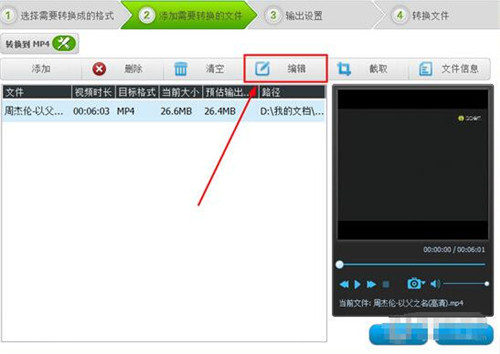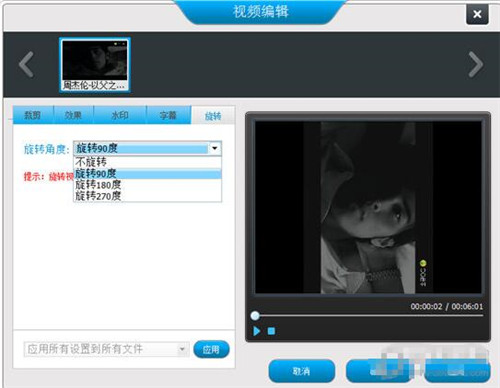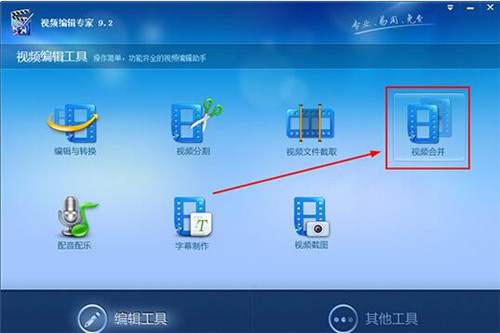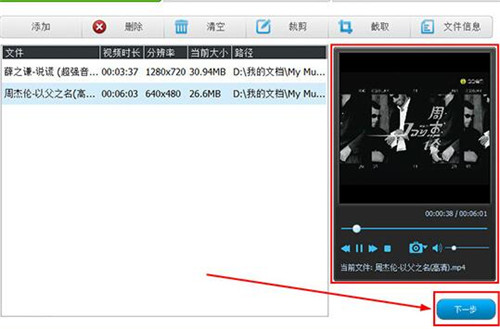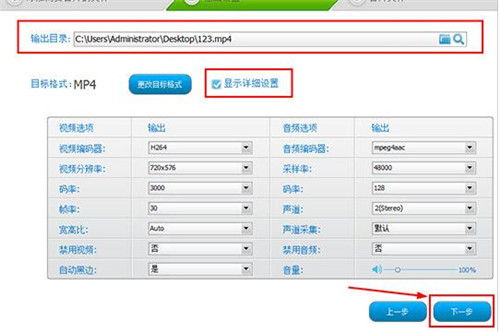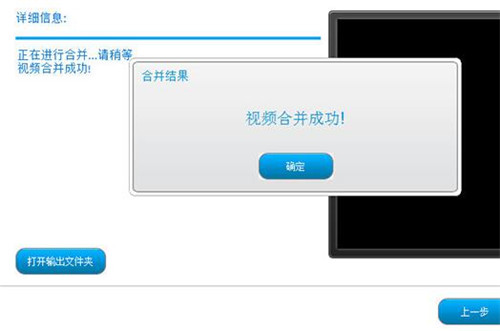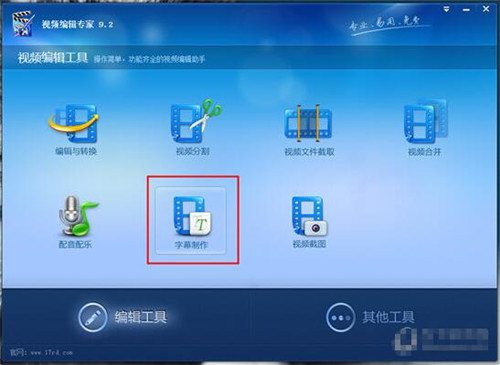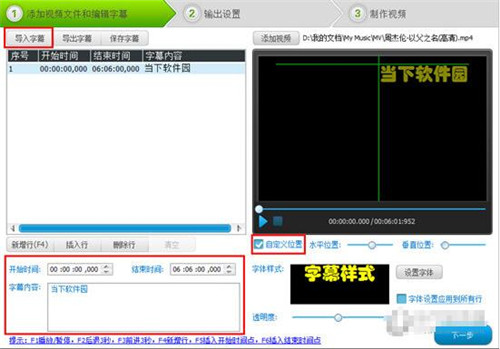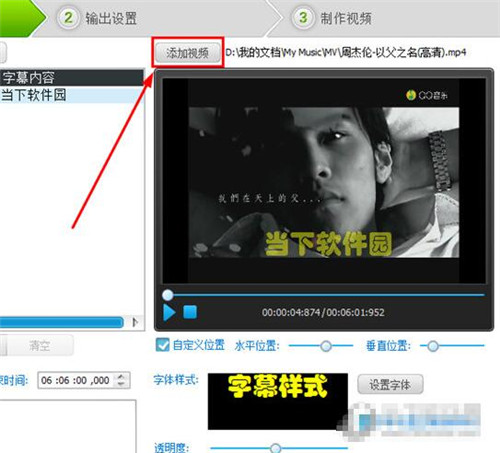很多用户在拍摄视频的时候一不小心将屏幕横着拍,后面播放的反向是反的让人看的很难受,怎么调整视频的方向呢?这时候我们就需要一个视频处理软件了,小编用的是视频编辑专家,下面小编就为大家介绍下视频编辑专家调整视频播放方向的方法吧!我们制作出精美的视频,上传至网络很容易被别人复制然而再转发成为他们的作品,这怎么避免呢?大家可以利用视频编辑专家添加水印的方法,对视频进行保护,下面有视频编辑专家添加水印的教程,喜欢制作视频的朋友千万不要错过哦!
视频编辑专家怎么调整画面方向:
1、如果想要旋转视频,就可以使用到视频编辑专家中的“编辑与转换”功能啦,毕竟视频编辑专家是对每个大功能进行了整合的,其实的旋转视频等小功能就在其中,点击红框标注内的“编辑与转换”即可开始旋转视频的第一步,如下图所示:
2、弹出视频转换的界面之后,用户需要先旋转等下旋转之后的输出格式,你可以在常见的视频文件中进行选择,如果不知道选什么,MP4格式准没错!格式选择完毕之后接着点击“添加文件”选项添加想要进行旋转的视频文件,如下图所示:
3、可以看到等待转换的视频已经在列表中了,这时候先不要做其他的操作,直接点击红框标注内的“编辑”选项,如下图所示:
4、在视频编辑的界面中,选择“旋转”功能栏目,根据自己的需要调整旋转角度,在调整之后可以进行旋转视频的播放,看看效果到底如何,需要注意的是,旋转视频会影响到视频中的裁剪、水印以及字幕效果,调整完成之后点击应用或确定返回上一步,转换成功之后即可完成旋转视频的全部内容,如下图所示:
视频编辑专家合并视频教程:
1、首先需要先进入到视频编辑专家的主界面中,软件将会用户呈现多个视频编辑功能,包括格式转换、分割、配音等,如果你想要进行视频的合并,当然是要点击其中的“视频合并”功能选项啦,如下图所示:
2、接着将会打开视频合并的界面,如果想要添加视频文件,只需要点击“添加”选项即可开始添加,如下图所示:
3、小编选取了两段视频,其实用户可以根据自己都需要添加多段视频,不过此视频合并功能只是将两段视频文件加在一起,并没有进行视频片段编辑的功能,大家在合并之前,如果觉得某些片段内容不太满意,其实是可以使用视频文件分割、截取进行截取自己满意的片段之后,再进行合并的;还有需要注意的一点,视频合并的方向是从文件列表从上到下的,也就是说如果此视频文件在此列表的上方,则会优先将此片段放在合并后的视频前部分,在确认并播放自己选取的几个视频是自己想要的之后,点击“下一步”选项即可开始输出设置,如下图所示:
4、选择输出目录,之后根据自己的需要选择输出的目标格式,有需要的用户可以点击“显示详细设置”进行设置,不过基本上不需要做太大的改变,视频编辑专家已经将最优的设置呈现给大家了,最后点击“下一步”即可开始合并,如下图所示:
5、稍稍等待一会,将会弹出视频合并成功的提示,这时候就可以在之前选择的输出目录中,找到合并成功的视频文件了,如下图所示:
视频编辑专家添加水印:
1、如果想要利用视频编辑专家添加水印,其实完全可以利用其中的字幕制作功能,在主界面中点击“字幕制作”功能选项,如下图所示:
2、弹出字幕制作的界面之后,就可以选择点击“导入字幕”选项开始导入预设的字幕水印啦,不过视频编辑专家只支持SRT文件的字幕,如果你不想这么麻烦,也可以直接自己手动制作字幕水印,先不要添加视频文件,首先点击下方的“新增行”选项添加字幕水印,接着点击上方出现的序号输入整个视频的时长,第一段数字是小时,第二段数字是分钟,以此类推,最后输入想要添加的字幕水印内容即可,如下图所示:
3、用户可以根据自己的喜好调整字幕水印的位置,开启自动以位置即可调整水平位置、垂直位置、透明度以及字体样式,设置完成就可以点击“添加视频”添加视频文件,添加完成之后可以看到画面中出现了之前设置的水印,最后点击下一步输出视频文件即可完成添加水印的全部内容,如下图所示:
上述便是视频编辑专家调整视频播放方向、合并视频以及添加水印的方法了,大家学会怎么使用了吗?大家可以关注教程之家,里面有更多精彩的应用教程带给大家。